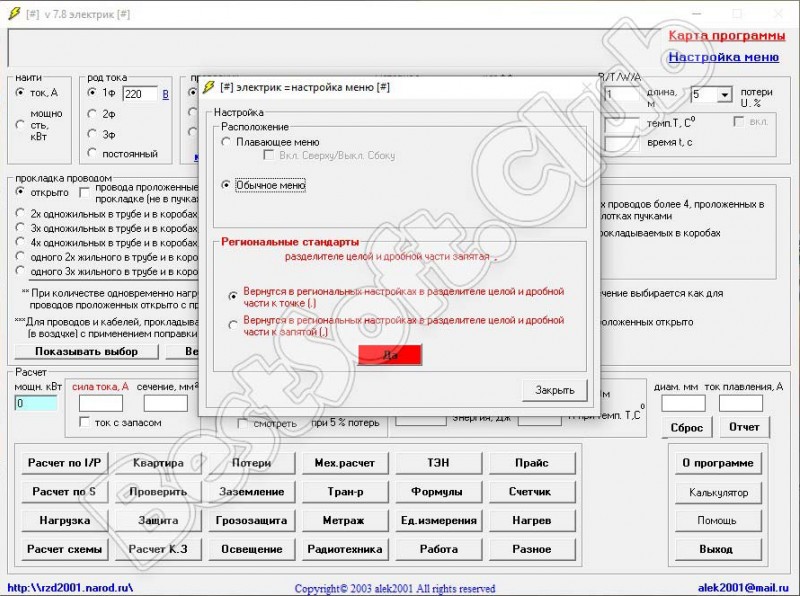Аналог и цифра
Для стереосистем наличие аудиопроцессора — большая редкость. Корни этого явления растут из главной аудиофильской догмы — «максимально короткого тракта», который подразумевает минимальный набор элементов в системе — только самое необходимое. Ведь нередко из тракта изымают не только регуляторы тембра, но даже регулировку громкости! И при этом забывают, что такой аудиофильский тракт (как, впрочем, и любой другой) требует специальной акустической комнаты для прослушивания. Для подобных помещений существуют стандарты, которые нормируют время спадания звука до уровня -60 дБ (акустический параметр RT60). Однако для этого потребуются дополнительные вложения — свободное пространство, отделенная комната и т.п. Поэтому чаще всего акустическая обработка напрочь отсутствует или сводится к минимуму: ковер на полу, мягкая мебель, шторы, значительно реже — рассеиватели в зонах первых отражений. Вот в этом случае особенно полезна будет румкоррекция для устранения неполадок, особенно в НЧ-диапазоне.
Фанаты аналогового звука самого высокого класса могут попытаться найти студийные аналоговые параметрические фильтры на вторичном рынке или заказать прибор мастерам — современного производства такой техники практически не осталось.

Намного проще использовать цифровую технику, тем более, выбор здесь большой: от компьютера с программой, студийных процессоров — до аппаратов, специально предназначенных для румкорреции (как DEQX, Trinnov, MiniDSP, DSPeaker и прочих) на любой вкус и кошелек. Иногда такие процессоры имеют дополнительные возможности, как сетевые проигрыватели, встроенные кроссоверы, различные «улучшайзеры» звука. И наконец, современные AV-рессиверы и процессоры мультиканального звука практически всегда оснащены алгоритмами румкоррекции, из популярных — Dirac и Audyssey с возможностями ручной подстройки и параметрическими фильтрами. Более дорогие решения могут использовать алгоритмы Trinnov, а например, в комплект JBL Synthesis сразу входят студийные процессоры BBS с оригинальным софтом. Кстати, цифровые аудиопроцессоры часто оснащаются аналоговыми входами.
Links
- Official REW Forum at AV NIRVANA
- Thread on REW setup with USB mics and HDMI on AVS Forum
- Thread on how to set up your Mac for REW
- A short video tutorial in German
- REW help tradotta in Italiano
- Gearslutz Studio Building / Acoustics forum
- Equalizer APO system-wide parametric equalizer for Windows 7 / 8 / 8.1 / 10
- Multi-Sub Optimizer
- Convolver plug-in
- Texas Instruments Audio Characterization Primer using REW
- miniDSP acoustic measurement application notes
- REW uses the install4j multi-platform installer builder
- TradeFair.audio, a great collection of audio tools, papers, jobs, blog posts and more
Performing Measurements
- Press the Measurement button in the REW toolbar.
- Start Freq: 20
- End Freq: 20,000
- Level: -20.0
- Output: Default Output: Right
- Press the Start Measuring button.
The measurement process only takes a few seconds to complete. The first frequency response graph will be displayed.
Making a measurement.
Repositioning the headphones and running a minimum of 5 measurements per channel is necessary to identify and remove abnormal or outlier measurements. 5 valid measurements can then be averaged for a relatively accurate side measurement (left or right graph).
These 10 valid measurements can be averaged for a relatively accurate L+R graph.
Measuring the Other Channel
Mic/Meter Tab
File: SELECT APPROPRIATE CALIBRATION FILE FOR THE OTHER CHANNEL
Frequency Response Graph
This is where the measurement results are displayed. It’s the most common and useful graph we have to compare how the headphones sound. Start by setting several defaults for all measurements:
- Use the Limits button to set the graph to display 20-20,000 Hz on the x-axis and 50-100 dB on the y-axis.
- Select the All SPL tab above the graph.
- After each measurement, from the Graph dropdown menu select: Apply 1/12 smoothing. This smooths the line using 1/12 octave smoothing.
After smoothing, save each measurement in the format:
HEADPHONE NAME – SIDE MEASUREMENT NUMBER. For example: “HD650 L1.mdat”
The SPL graph is displayed after taking a measurement. Set the appropriate axis values and 1/12 octave smoothing.
Physically reposition the headphone on the EARS measurement rig. This may be done by entirely removing the headphones and placing them on again, or by rotating or sliding the headphones around on the EARS. Try to position them naturally over the silicone ears while maintaining a good seal with the ear pads.
Perform another measurement as outlined above. Discard any erroneous measurement that is clearly incorrect. Repeat until you have created 5 valid measurements for each side.
The impact of a bad seal between the headphone earpads and the EARS is seen in the pink line. Bass and treble response are significantly curtailed and out of line with the better (green and blue) headphone position measurements.
The most obvious measurement issue is created when there is a lack of seal between the earpads (or IEM ear tips) and the EARS. The bass response will be severely curtailed and will drop off significantly.
Press the Average the Responses button at the bottom of the graph to create an average of all the measurements currently displayed in the All SPL tab. You can Open or Close measurements as appropriate to finally save a file as:
HEADPHONE NAME – Avg – SIDE. For example: “HD650 Avg L.mdat”
The Capture button at the top is used to create a picture of the graph that can be used to post online.
- Image Width: 2000
- Include Title: checked
- Include Legend: checked
- JPEG image: checked
- Type any additional text here: Title of Graph. For example: “HD650 – Headphonesty”
Рассуждения про микрофоны
Профессиональные измерительные микрофоны бывают направленного действия и всенаправленного. Термины «Направленный», «Кардиоидный», «Всенаправленный» характеризуют диаграммы их направленности, хотя эти термины иногда применяются излишне вольно. Направленность всех микрофонов зависит от частоты и становится сферической (всенаправленной) с уменьшением частоты.
Ниже примерные диаграммы направленности чувствительных зон микрофонов.
Всенаправленный микрофон
Принимает звук, практически одинаково, с любого направления. На рисунке его диаграмма направленности выделена красным цветом. Измерительные микрофоны делают практически всегда – всенаправленными.
Кардиоидный микрофон
На рисунке обозначена – зеленым цветом. Наиболее распространенная диаграмма направленности. Эти микрофоны обычно обладают эффектом близости, окрашивающим и усиливающим басовый диапазон вокала с близкого расстояния. Часто применяется в студиях на радиостанциях и в студиях звукозаписи.
Суперкардиоидный микрофон
Диаграмма синего цвета – Это расширенная версия кардиоидного микрофона, имеющая незначительную вторую зону сзади микрофона, и основная зона более направленная.
Гиперкардиоидный микрофон
Диаграмма фиолетового цвета. Это расширенная версия суперкардиоидного микрофона, имеющая более расширенные границы диаграммы.
Двунаправленный микрофон
Двунаправленный микрофон («восьмерка»), диаграмма желтого цвета, одинаково хорошо воспринимает звук как спереди, так и сзади, но подавляет звук, поступающий с боков (а также сверху, снизу и т.д.).
Узконаправленный микрофон
Говорить именно об узконаправленных микрофонах можно очень много, материала можно насобирать на отдельную статью, чего сейчас не будем делать. На схемах его диаграммы направленности нет.
Но можно эту диаграмму описать в несколько слов. Такой микрофон слышит звуки только перед собой и в достаточно узком “коридоре”. Потому измерительные микрофоны ставят непосредственно перед акустической системой в нескольких десятках сантиметрах. В основном, это расстояние считается идеальным для проведения измерений и делается в один метр.
снова моё личное мнение-рассуждение, и оно наверняка совпадает с мнением многих, о расположении микрофона.
Обычно, узконаправленные микрофоны имеют длинные корпуса, и имеют экстремально узкую диаграмму направленности. Они воспринимают звук только в непосредственной близости от оси направленности микрофона.
Эти микрофоны используются для локальной записи звука (при съемке фильмов или на телевидении). С их помощью записывают звуки природы, а так же, в любом другом месте, где требуется очень точное позиционирование.
Arta Software
От всех других аналогичных программ ее отделяет интуитивно понятный интерфейс при огромном функционале возможностей.
Последняя версия программы доступна на сайте разработчиков. Ниже, в разделе приложение, мы даем ее полное описание и методику работы с программой Arta Software. Программа вроде платная. Но это мало кого останавливает, так как, кто ищет тот всегда найдет.
Измерять АЧХ можно самым простейшим образом. Тупо послал сигнал на усилитель-динамик и замерил микрофоном результат:
АЧХ почти сразу можно увидеть в таком виде:
Помимо этого программа позволяет замерять всякие другие разные полезности. Кто желает глубоко погрузиться в тему, – изучайте приложение. Но имейте ввиду, в бытовой, слушательской практике, такие точные измерения не несут ни какого смысла. А вот для разработчиков аудиосистем программа Arta Software очень весьма полезная и даже необходимая.
Ниже мы приводим полное руководство по работе с программой Arta Software.
Какие проблемы решает цифровая коррекция пространственного звучания
Начнем с того, что попытаемся понять задачу цифровой рум-коррекции. Чтобы вникнуть быстро, нужно послушать, как ваши колонки отыгрывают низкие частоты. Давайте разбираться вместе. Нужно найти музыку с большим количеством баса. Чем больше будет разных низких нот — тем больше частот мы протестируем.
Я выбрал песню «Spanish Harlem» с альбома «The Raven» Ребекки Пиджон. Эта композиция отличается хорошим акустическим басом в соль мажоре с классической прогрессией «I-IV-V». Чуть позже я объясню, что побудило меня выбрать именно эту песню. Вы же выберете то, что нравится именно вам. Продолжим.
Что нужно услышать? Итак, сперва выкрутите громкость на комфортный уровень. Если есть измеритель звукового давления (можно использовать SPL-измеритель на смартфоне), настройте громкость так, чтобы уровень звукового давления в точке прослушивания составил 77–83 дБ(C).
Расположитесь поудобнее, закройте глаза и сконцентрируйтесь на басовой линии и басовых нотах. Все ли низкие ноты звучат на одном уровне? Возможно, некоторые ноты более выражены? Есть ощущение, что одна из нот превалирует?
Это непростое упражнение для ваших ушей — ведь мы уже привыкли к неровному воспроизведению низких частот. Возможно, многие вовсе никогда не слышали равномерную басовую линию, поэтому и сравнивать не с чем. В общем, придется потратить время для «настройки» ушей и концентрации на НЧ-партии музыкальной композиции. Помимо прочего, сфокусироваться может быть сложно из-за одновременного звучания разных музыкальных инструментов и вокала.
Вот почему лучше выбрать песню, где есть четкая басовая прогрессия с разными нотами. Эти ноты проще услышать и понять, какие звучат мягче или, наоборот, резче и громче. Такой подход помогает не только, когда вы собираетесь прослушать что-то спокойное с неплотной басовой линией (как в песне «Spanish Harlem»), но и если вы выбрали композицию с более насыщенными и громкими басами (например, «The Power of Goodbye» Мадонны). Как только подстроите свой слух — станет легче различать ноты.
Вернемся к «Spanish Harlem». Вот последовательность частот основных нот, на которых строится басовая линия (мелодия базируется на упомянутой прогрессии «I-IV-V»): 49-62-73; 65-82-98; 73-93-110.
Вот та отправная точка, когда у нас появляются конкретные данные и значения, которые помогут понять, какую же проблему решает DRC. Если коротко, то цифровая коррекция пространственного звучания призвана выровнять низкие частоты так, что все басовые ноты будут восприниматься одинаково отчетливо. Современные DRC-алгоритмы учитывают разные зоны прослушивания (точки) для обеспечения постоянных фазовой и частотной характеристик.
Почему, собственно, о неровном звучании басов нужно задуматься? Скоро мы получим ответ.
Раз мы уже знаем частоты нот нижнего регистра в песне «Spanish Harlem», то можем соотнести эти басовые ноты с реальными акустическими измерениями НЧ-характеристики колонок в комнате. Для моих измерений я использовал акустику, собранную на базе комплекта Purifi SPK4, специальный микрофон и программу REW в стандартном режиме (500 мс, без сглаживания). Сабвуферы не были задействованы.
Стандартные настройки предполагали захват звука микрофоном напрямую из колонок, а также захват ранних отражений и поздних до 500 мс в диапазоне от 20 Гц до 200 Гц. Все это было сгруппировано и отображено на диаграмме. Мы сосредоточимся на басовых частотах ниже 200 Гц
Диаграмма показывает частотную характеристику от 20 Гц до 200 Гц по горизонтали и уровень звукового давления (SPL) с шагом в 5 дБ по вертикали. Для калибровки микрофона я использовал SPL-измеритель и розовый шум.
Обратите внимание на амплитуду. Самый большой скачок между двумя пиковыми значениями превышает 20 дБ
Для наших ушей разница в 20 дБ воспринимается как повышение громкости в четыре раза (или понижение — это зависит от конкретной басовой ноты). Кроме того, есть разница между двумя каналами.
Анализируя песню «Spanish Harlem», мы видим, что ноты между 70 и 100 Гц остались на низком уровне, а 110 Гц уже просто резонируют в моей комнате. Это видно и на графике. В зависимости от ноты я слышу некоторые НЧ-звуки в четыре раза громче или тише. Мое личное субъективное восприятие соответствует объективным результатам измерения, показывающим частотную характеристику в басовом диапазоне.
Мы слышим разницу в воспроизведении нот нижнего регистра — и мы видим ее на диаграмме. Почему же дело с низкими частотами обстоит именно так?
Влияние комнаты
Начать, пожалуй, следует с показательного графика, на котором совмещены кривые АЧХ системы с учетом отклика комнаты (сиреневый цвет) и т.н. «безэховые» измерения, где влияние комнаты максимально отброшено из рассмотрения
Прошу обратить внимание, что цена деления — 5 дБ, и средняя разница между АЧХ прямого звука и общей АЧХ составляет примерно 6 дБ по НЧ/СЧ диапазону — это и есть влияние комнаты на звук. Т.е
данное помещение практически удваивает звуковое давление от АС, причем делает это с некоторой задержкой. Комната для рассмотрения выбрана стандартная: 24 кв.м., ковер на полу, мягкий диван, пара кресел, пенополистороловые плиты на потолке — вот и все звукопоглощение.
Вот как отклик этой же комнаты (реакция на импульс) выглядит во времени:
По вертикали — частота, по горизонтали — время в миллисекундах, цветом обозначена амплитуда в дБ
Здесь показана реакция комнаты на одиночный импульс. Когда музыка закончилась, комната продолжает играть сама по себе. График показывает, что затухание звука в басах происходит более чем 0,6 секунды!
В итоге становится ясно, что комната влияет на звучание системы, и слушатель это заметит и в составе самого звука (ранние отражения), и как эффект эха. Наш слух устроен таким образом, что мы не всегда воспринимаем влияние комнаты как помеху. Подсознательно человек пытается определить, где он находится, и делает это обычно по реверберационным призвукам, сопровождающим любой звук в помещении. Предположительно навык этот достался нам от далеких предков, живших в пещерах.
В домашних условиях получается, что слушатель воспринимает как бы два пространства одновременно: комнату, где он находится, и комнату, в которой проводилась запись (или имитацию пространства искусственной реверберацией, добавленную в студии). Вообще такое «раздвоение» приводит к дискомфорту, поэтому лучше, конечно, двойственность эту исключить, т.е. сделать в акустической обработке помещения упор на рассеивание или на поглощение звука. Это если мы говорим о комнате для прослушивания музыки. Ранее я писал, что в кинозалах такого выбора нет — там корректно делать только заглушение. Но это уже относится к акустической обработке, поэтому вернусь к теме статьи — электронной коррекции помещения.
Downloads
The current version is V5.19, revised 27th August 2018.
Beta version downloads are hosted at
AV Nirvana,
home of the REW support forum.
To view the REW revision history
click here.
| OS | Downloads |
|---|---|
| XP/Vista/7/8/10 |
Windows installer with JRE (32.8MB, includes private Java 8 runtime)Recommended for most Windows users Windows 64-bit installer (16.5MB, requires separate 64-bit Java 8 installation)Recommended for Windows 10 if 64-bit Java 8 is already installed Windows 32-bit installer (16.4MB, requires separate 32-bit Java 8 installation)Recommended if 32-bit Java 8 is already installed Windows installer with JRE allowing multiple instances (32.8MB)Allows multiple REW instances to run at the same time |
| Intel-based10.8.3 — 10.13 |
macOS DMG (35.3MB, includes private Java 8 JRE) Accessibility tools such as BetterTouchTool, Moom, Magnet Window Manager and QuicKeys are not compatibile with the installer, disable them temporarily while installing REW. For 10.14 Mojave use the latest V5.20 beta version from AV Nirvana |
| Linux installer (15.6MB, requires Java 8) | |
| All | Sampledata.mdat (8.0MB)Sample measurement data |
Welcome to REW
REW (Room EQ Wizard) is a Java application for measuring room responses and
countering room modal resonances. It includes tools for generating test signals;
measuring SPL; measuring frequency and impulse responses; generating phase,
group delay, spectral decay plots, waterfalls, spectrograms and energy-time curves; generating
real time analyser (RTA) plots; calculating reverberation times; displaying
equaliser responses and automatically adjusting the settings of parametric
equalisers to counter the effects of room modes and adjust responses to match a target.
REW uses a logarithmically swept sine signal for its measurements. This
is much faster than manual measurements, more accurate, less likely to suffer
from clipping at resonances, less sensitive to system non-linearity than MLS
and allows the impulse response of the room to be determined, which in turn
is the basis for many additional features. When using the Real Time Analyser
displays REW can generate Pink Periodic Noise sequences for much better
visibility of low frequency behaviour than obtained using random Pink Noise
without the need for lengthy averaging.
For hints, tips and help visit
www.avnirvana.com/forums/official-rew-room-eq-wizard-support-forum.10/
The REW home page is at www.roomeqwizard.com
Requirements
- REW can be used on Windows XP/7/8/8.1/10, OS X 10.7.3 or later and Linux
- Minimum screen resolution: 1024 x 768
- Minimum RAM: 1GB, 4GB or more recommended
- Windows builds which include a private Java runtime for use by REW are
available for download, removing the need to install Java - The OS X download includes a private Java runtime for use by REW,
Java does not need to be installed - For Linux REW requires Java 7 or later,
available from http://www.java.com.
The Oracle Java runtime seems to work best - RS232 serial communications (only used to communicate with TAG
McLaren Audio AV32R DP and AV192R AV Processors) only function on Windows. - Midi communication (used to set filters on Behringer BFD Pro DSP1124P
and FBQ2496 equalisers) is supported on Windows. Linux
may require Tritonus to support
Midi comms. Mac OS X should support Midi.
Linux installation
- Install Java before trying to install REW, the Oracle Java run time seems to work best
- After downloading the installation file set permissions to allow it to run and install it as follows (example is for 5.19):
chmod 777 REW_linux_5_19.sh
sudo ./REW_linux_5_19.sh
- Start REW by running
roomeqwizard
Diagnostics
REW saves diagnostic logs in the user’s home directory, the
location is displayed in the Help -> About REW window.
The logs contain information from the last 10 startups, including any error
messages or warnings that may have been generated. On OS X the logs are in
the user library folder, which no longer appears in Finder by default. To
display it either browse to ~/Library/Logs or open your Home folder in Finder
(Shift Command + H), select View > Show View Options then select the checkbox
to show the library folder.
The startup preferences for REW on Windows systems are stored
in this registry key:
HKEY_CURRENT_USER\Software\JavaSoft\Prefs\room eq wizard
Delete Preferences and Shut DownPreferences
No Warranty
THIS SOFTWARE IS PROVIDED «AS IS», WITHOUT WARRANTY OF ANY KIND,
EXPRESS OR IMPLIED, INCLUDING BUT NOT LIMITED TO THE WARRANTIES OF
MERCHANTABILITY, FITNESS FOR A PARTICULAR PURPOSE AND NONINFRINGEMENT.
IN NO EVENT SHALL THE AUTHOR BE LIABLE FOR ANY CLAIM, DAMAGES OR OTHER
LIABILITY, WHETHER IN AN ACTION OF CONTRACT, TORT OR OTHERWISE, ARISING
FROM, OUT OF OR IN CONNECTION WITH THE SOFTWARE OR THE USE OR OTHER
DEALINGS IN THE SOFTWARE
Acknowledgements
Soundcard debug data is generated by a modified version of Florian
Bomers’ ListMixers class, available from the Java Sound Resources web
pages at http://www.jsresources.org/
REW uses the JTransforms pure Java FFT library available at
http://sites.google.com/site/piotrwendykier/software/jtransforms
Thanks to Gerrit Grunwald for ideas and elements from his Steel Series components, available
at http://harmoniccode.blogspot.com
ASIO interfaces are supported using Martin Roth’s JAsioHost, available at
https://github.com/mhroth/jasiohost
REW’s installers are built with the Install4J multi-platform installer builder, available at
http://www.ej-technologies.com/products/install4j/overview.html
Copyright 2004-2017 John Mulcahy All Rights Reserved
Send feedback to feedback@roomeqwizard.com
Interesting tutorials
How to Upgrade your Windows 7/8/8.1 to Windows 10 for Free
… copy of Windows 10
Get Windows 10 app … voice assistant.
Windows 10 Desktop
Conclusion …
How to disable ads in Windows 10
… «helpful» Windows 10 feature called «Windows Spotlight … that Windows 10 provides …
How to uninstall programs in Windows 10 with system tools
… bundled with Windows 10. They … that Windows 10 provides you … .
Uninstall Windows 10 built-in …
How to easily reinstall Windows 10
… .
Activate Windows 10
During the Windows 10 installation …
How to install custom themes on Windows 10
… unavailable in Windows 10 is the … versions of Windows 10. In this … with the Windows 10 backup …
How to configure the taskbar in Windows 10
… Normally, the Windows 10 operating system … the Windows operating system, Windows 10 provides …
How to effectively backup and restore your Windows 10 PC
… crucial. Luckily, Windows 10 provides you … a backup solution, Windows 10 provides you …
Какое оборудование нужно для измерений акустики комнаты?
Микрофонный штатив
Что бы измерить акустику помещения, первое что потребуется, так это обычный микрофонный штатив. Подойдет и любой штатив, с возможностью закрепить микрофон в горизонтальном положении на уровне, примерно 90-100 сантиметров от пола. Не совсем технически правильно – держать микрофон в руках во время проведения измерений.
Почему микрофон нужно установить именно на такой высоте? Обычно, на этой высоте находится голова и уши слушателя музыки, сидящего в своем кресле или на диване перед акустикой. Стоя перед колонками редко кто слушает музыку.
Измерительный микрофон
Так же потребуется измерительный микрофон. Без него ни как не провести измерения. Судя по большому количеству голосов “за” и хороших отзывов тех, кто проводил такие измерения акустики помещений много раз – выберем для работы микрофон Behringer ECM 8000. Микрофон не очень дорогой, но он довольно хороший по качеству.
Но можно купить и Dayton Audio EMM-6 (калибровочный аналоговый измерительный микрофон), miniDSP UMIK-1 (Калибровочный измерительный USB-микрофон).
Хотя, разобравшись с программой, можно провести несколько экспериментов с любым не дорогим конденсаторным микрофоном, петличкой например. И результаты могут быть вполне приличными и достаточными, для оценки акустики помещения. Но не забываем – провести корректировку микрофона.
, разберемся чуть подробнее с микрофонами – какие вообще бывают микрофоны и какой предпочтительнее использовать при проведении замеров акустики помещений и акустических систем. Коротко разберемся в преимуществах и характеристиках.
Микрофонный усилитель
Третий компонент – микрофонный усилитель. Какой усилитель использовать – вариантов не много, но все усилители стоят достаточно дорого (более 150 “зеленых бумажек”) и не каждому по карману купить такое устройство для разового замера своей акустики в помещении.
Список рекомендуемых приборов – микрофонных усилителей для проведения измерений акустики помещения:
- Steinberg UR22 MkII USB audio interface
- miniDSP 2×4 HD DSP / Equaliser / USB DAC / crossove
- Focusrite Scarlett Solo USB audio interface
Моё мнение по поводу микрофонного усилителя
Многие проводят измерения не используя специально купленных для измерений усилителей. Они проводят измерения, подключив микрофон непосредственно подключив его к микрофонному входу ноутбука или компьютера.
Иначе говоря, используют возможности звуковой карты компьютера. Но это не всегда хороший вариант, так как не в каждом компьютере устанавливается хорошая звуковая плата или подходящий для этих целей чип.
Я считаю, что микрофонный усилитель для измерения акустики помещений и акустических систем нужен. Много разговоров на форумах по поводу использования микрофонных усилителей: использовать специальный усилитель или достаточно простой самоделки.
Спорить то можно, но сделав самодельный усилитель можно достичь нужного результата за небольшие деньги. Но купить специальный усилитель и не заморачиваться на поисках схемы, деталей, пайке и настройке – за это можно и заплатить.
Кто на что способен и готов: потратится на хороший готовый усилитель или собрать свой для конкретно выбранного микрофона. Выбор есть!
Physical Setup
Work Space
First, let’s discuss the room in which measurements will be done. Ideally, this room should be SILENT and must not be interrupted during measurements. This is to ensure that no exterior sounds leak into the measurements. This means no background videos or music while performing measurements.
Turn off audible cell phone notifications. Move away from (or better yet, shut off) devices like fans, air conditioners, or refrigerators. Remove anything possible that may make noise.
The EARS itself should be firmly supported on a solid base. My measurements are done on my small writing desk in a corner of my basement. Admittedly the soundproof foot-thick concrete walls around me are marred by windows, but they remain closed during testing time.
My humble writing and measuring desk.
“Measurements should be performed under good conditions. While the sweep technique used by modern acoustic measurement programs is quite robust, external noise can still corrupt a measurement. Be aware of external noise sources such as computer fans, air conditioning, traffic noise, aircraft and so on. If necessary, choose a location or time of day for measurement that minimizes noise.
Low frequencies in particular are susceptible to external noise. Even if you cannot hear (or are not aware of) external noise sources, they can still show up in your measurements. If you are not getting consistent measurements at low frequency, external noise is the most likely reason.
Try and keep the space around the EARS clear of other objects, and keep both sides similar. For example, don’t position the EARS so one channel is next to a wall and the other is facing into the room.” – EARS User Manual
EARS Unit Adjustments
I have found it unnecessary to adjust the height of the EARS unit from how it arrived – the screws remain in the fourth hole from the top and the second hole from the bottom. Full-sized headphones easily adjust to fit this size.
The back of the EARS unit.
The internal microphone gain DIP switches (located on the front of the unit) should be left in their default (18 dB) positions as well: 1 up, 2 down, 3 down, 4 down.
The default 1 UP setting yields 18 dB of internal microphone gain. And yes, it does say H.E.A.R.S. rather than EARS.
I use the included USB cable for the connection between my computer and the EARS device.
DAC and Amplifier Requirements
My trusty, old, well-loved, and much used iFi iDSD Nano, now serving as the DAC and headphone amplifier for EARS measurements.
The DAC and amplifier are not included with the miniDSP EARS (nor is a computer) and the user must provide their own to complete measurements. Users must use the same device for all their measurements and ideally a similar device to other users to compare measurements. Do not use the typically noisy and underpowered headphone jack in the computer itself.
I would suggest using an amplifier with a hardware volume control. The process requires calibrating the output for every pair of headphones measured. This must be done by adjusting the volume to a set output level, which requires more or less amplification depending on the sensitivity and impedance of the headphones being measured. An external knob simplifies the process and allows for some fine-tuning.
Computer Setup
Two things must be set on your computer before proceeding with measurements. Firstly, the sample rate of the DAC must be set to 48 kHz. This is the rate that the EARS is expecting. Secondly, the input gain of the EARS must be set to 0 dB.
Set the Format: to 48,000 Hz in the Midi Audio Setup app in Apple OS.
Both the Sample Rate and input gain are modified in the MIDI Audio Setup app in Apple OS and in the Sound Control Panel Properties – Levels tab in Windows.
Adjust the EARS to 0dB gain in the Midi Audio Setup app in Apple OS.
Setting Up Room EQ Wizard
There is an incredibly simple way to set up and use REQ, and that’s with a USB microphone and your laptop/computer.
One of the later versions of the freeware introduced support for ‘Plug-N-Play’ USB mics. It’s recommended that you pick up an individually calibrated USB mic, which you can do for under $100. Most room analysis software automatically recognizes the MiniDSP UMIK-1, so all you have to do is plug it into an open USB port on your computer. It’s just $75!
This means there’s only one piece of equipment to buy: the mic. The software is free, you plug the mic in, and you can take a measurement of your room with Room EQ Wizard in less than 5 minutes!
An alternative would be getting a regular XLR calibration microphone and running it into your audio interface. This method introduces one extra piece of equipment between you and the software, but is quite literally just as simple if you have an aversion to USB microphones. You should have an interface anyway to connect your speakers to your computer.
In terms of reading Room EQ Wizard’s data, there are tons of resources available on how to interpret the charts and graphs it generates. AV Nirvana has an entire forum dedicated to the software. Lots of experienced users share their knowledge — again, at absolutely no cost.
The frequency response graph should be the most familiar and the easiest to read; it tells you everything you probably want to know anyway, like where all the the big resonances are.
Related: Sonarworks Reference 4 Review
How does REQ work?
Generally speaking, room acoustics software uses an impulse response to calculate its measurements. We want to capture the entire frequency spectrum, so we play back a slow sine wave sweep on our speakers between 10 and 20,000 Hz and record it into Room EQ Wizard with a calibration microphone.
The subsequent recording will contain all frequencies of interest, in addition to the combined responses of the room and speakers. REQ removes the sine wave, leaving you with only the room and speaker response. Now you have a blueprint of what will happen to any sound played on those speakers in that room, i.e., an impulse response of the acoustic environment.
Should you measure your room acoustics?
Room EQ Wizard is extremely comprehensive, which means there’s a learning curve. But it’s free, apart from the cost of a calibration microphone, and can tell you more than you’d ever want to know about your room. None of the info REQ measures would hurt you — that’s for sure!
Without getting too heady with the software, most of us can get by just knowing our room’s frequency response. This can help explain why, for instance, there’s a low-mid deficiency in your mixes when you reference on other systems. Maybe there’s a big low-mid build-up in your home studio, so you’re carving those frequencies up in your mixes.
Will Room EQ Wizard ‘fix’ my room?
The answer is a simple and definitive ‘no,’ but that’s the wrong question to ask. Room calibration software diagnoses acoustic problems; it unfortunately can’t treat them. However, it will show you a bunch of awful looking charts and graphs!
The truth is, even the finest studios in the world probably ‘look’ absolutely terrible when measured so precisely. There’s no such thing as perfect, and that’s especially true of acoustic environments — even the really, really expensive ones.
It takes a ton of experience to read acoustic measurement data, and even more to determine what to do with that info. The best thing you can do for your room is treat the first reflection points at the very least. From there, you can use a tool like Room EQ Wizard to chart the room’s frequency response. This will arm you will some powerful knowledge the next time you’re mixing!
Equipment
The simplest configuration for most acoustic measurement purposes is a calibrated USB microphone (miniDSP’s UMIK-1
is recommended) and your computer’s headphone or HDMI output. An analog measurement microphone (Dayton Audio’s EMM-6, for
example) will need a suitable interface with a mic preamp and phantom power, such as Steinberg’s UR22 MkII or the
Focusrite Scarlett Solo.
| miniDSP UMIK-1 calibrated USB measurement microphone | |
| Dayton Audio EMM-6 calibrated analog measurement microphone | |
| Steinberg UR22 MkII USB audio interface | |
| Focusrite Scarlett Solo USB audio interface | |
| miniDSP 2×4 HD DSP / Equaliser / USB DAC / crossoverminiDSP.com (Hong Kong) |